Spojrzenie na nowe opcje kolorów w systemie Windows 10
Microsoft System Windows 10 / / March 18, 2020
Nowe opcje kolorów pojawią się w systemie Windows 10. Jeszcze na wczesnym etapie rozwoju pomyśleliśmy, że chcesz dowiedzieć się, co będzie w systemie Windows 10.
Microsoft w tym tygodniu wydał swój pierwszy Windows 10 Insider Preview kompilacja 10525 od oficjalnej premiery systemu Windows 10 29 lipca. Jedną z godnych uwagi zmienionych funkcji są nowe opcje kolorów, które pozwalają ustawić domyślny kolor dla menu Start, Centrum akcji, paska zadań i pasków tytułu.
Chociaż ta nowa funkcja jest wciąż na wczesnym etapie rozwoju, pomyśleliśmy, że chcesz dowiedzieć się, co będzie w systemie Windows 10 w przyszłych aktualizacjach.
Uwaga: Zmiana opcji kolorów to funkcja dostępna obecnie w systemie Windows 10, ale nowa opcja kolorów zmienia bardziej interfejs użytkownika - mianowicie paski tytułu w aplikacjach i innych oknach systemowych.
Opcje kolorów w Windows 10 Build 10525
Jeśli ty uaktualniony do systemu Windows 10, prawdopodobnie zauważysz, że domyślny schemat kolorów pasków tytułowych jest biały i wygląda raczej nijako. Te nowe opcje kolorów dostępne w systemie Windows 10 pozwolą ci bardziej spersonalizować system operacyjny.
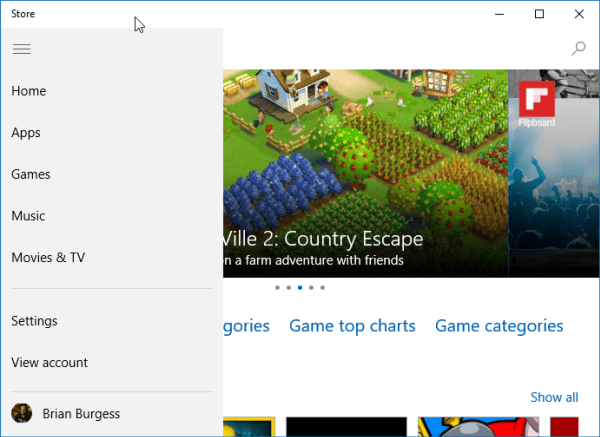
Obecnie paski tytułowe w systemie Windows 10 są białe - raczej nijakie
W bieżącej wersji przechodzimy do Ustawienia> Personalizacja> Kolory. Następnie wyłącz Automatycznie wybierz kolor akcentu dla mojego tła opcja. To przyniesie paletę akcentujących kolorów do wyboru. Kiedy wybierzesz kolor, otrzymasz trochę podglądu, jak pokazano poniżej.
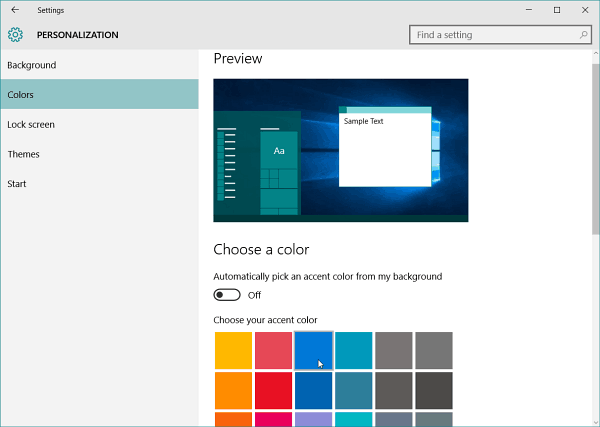
Ale aby naprawdę przetestować, musisz to sprawdzić w systemie operacyjnym. Uruchom niektóre okna i zobacz, jak wszystko wygląda. Na przykład zmieniłem kolor na aqua-zielony i tak wygląda pasek tytułu w Sklepie Windows.
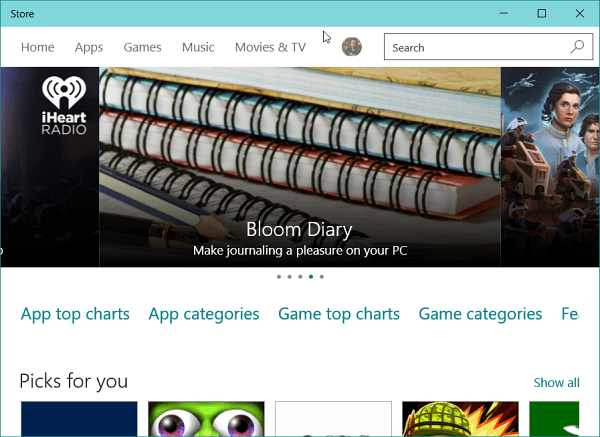
Paski tytułowe w otwartych oknach mogą wyglądać mniej nijako, jak na przykład w sklepie Windows
W ustawieniach możesz ustawić kolor, który wybierzesz, na Start, pasku zadań i centrum akcji, a także uczynić je przezroczystymi. Oba są domyślnie włączone.
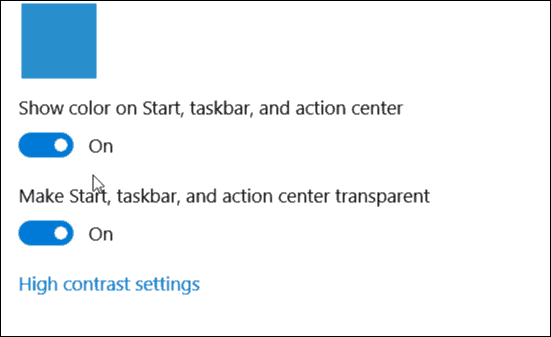
W tym przykładzie poszedłem z ciemniejszą zielenią i tak wygląda menu Start.
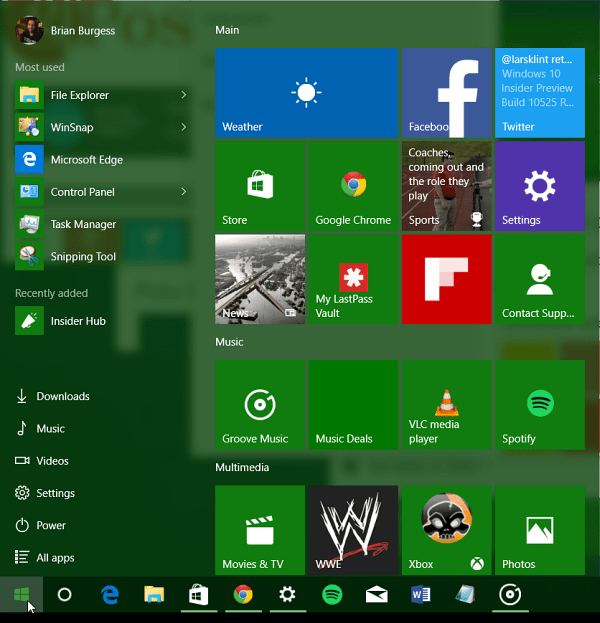
A oto przykład pełnego pulpitu z wybranym kolorem zielonym.
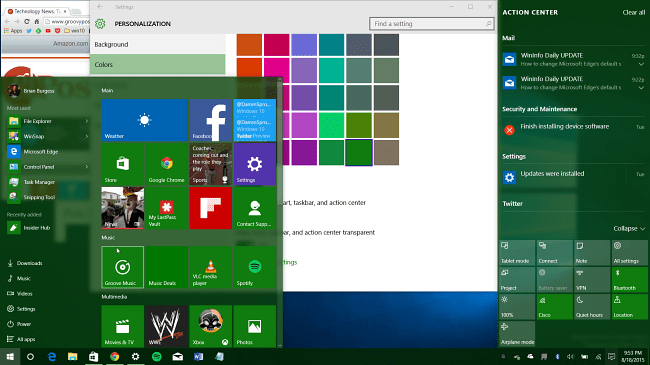
Ponownie pamiętaj, że jest to pierwsza wersja nowych funkcji kolorów, która zostanie dopracowana i ulepszona w nowych wersjach zapoznawczych, zanim zostanie udostępniona publicznie.
Czy podoba Ci się to, co do tej pory widziałeś? Daj nam znać w sekcji komentarzy poniżej lub kontynuuj rozmowę w Fora Windows 10.

